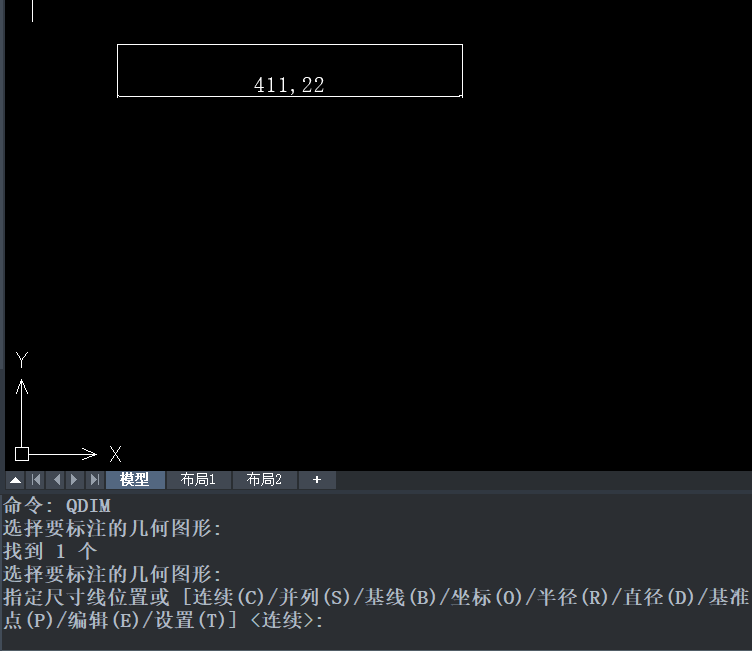CAD中标注零件图的快捷方法
在绘制机械图的过程中,经常需要对零件的数据进行标注,精确地标注各部位零件能有效提高绘图效率。无论是复杂的零件还是简单的基础图纸绘制,都可以通过调整标注的格式和一些设置来体现零件在数值上的精确度,为了让零件图更直观,数字标注是最常见也最实用的方法。下面小编就通过三个标注方法给大家说明标注零件图的快捷方法吧。
1. 对齐标注
对齐标注是用来标注斜线长度的,可以在软件的界面上方菜单栏点击【标注】-【对齐】;
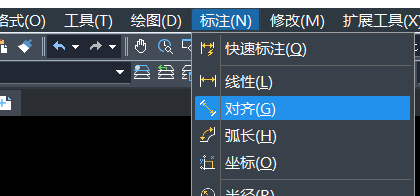
根据下方命令行提示,点击斜线两个端点,将鼠标拖动到需要标注的地方,单击鼠标即可;
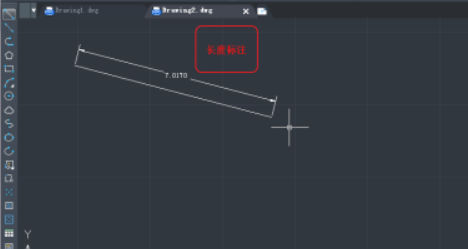
2. 直径标注
直径标注可以对圆的直径进行标注,在顶端的工具栏中点击【标注】-【直径】,在绘图区选择需要标注的圆,出现直径标注后拖动鼠标到需要标注的地方即可;
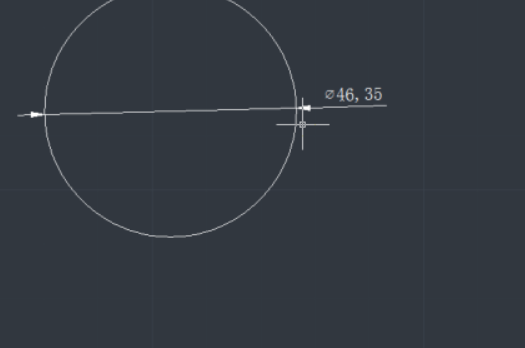
3. 快速标注
在命令行输入【QDIM】,空格确定,在绘图区选定需要标注的对象,回车键确定,即可拉出标注好的尺寸;